Мы уже знаем, что iOS 14 будет здесь, прежде чем мы узнаем об этом, но есть еще кое-что, касающееся iOS 13, в стадии разработки. Один из таких примеров - улучшенный общий список iOS, который теперь доступен для iPhone и iPad.
СОДЕРЖАНИЕ
- Связанное чтение
- Что Apple добавила в общий список в iOS 13 и iPadOS?
- Как добавить приложения в iOS Share Sheet
- Как удалить приложения из iOS Share Sheet
-
Вывод
- Похожие сообщения:
Связанное чтение
- Приложение для сообщений отсутствует на листе общего доступа вашего iPhone?
- Как печатать со своего iPhone в iOS 13 и вашего iPad с iPadOS
- Не удается сохранить изображение напрямую в приложении "Файлы"? Вот обходной путь
- У Siri проблемы с подключением? Вот несколько исправлений, которые стоит попробовать
Apple внесла несколько серьезных улучшений в Sharesheet, но оставила некоторых пользователей в неведении относительно некоторых функций. Примером этого является то, почему некоторые из ваших приложений теперь появляются в предложениях беседы, тогда как раньше это были только стандартные приложения, такие как Почта или Сообщения.
Что Apple добавила в общий список в iOS 13 и iPadOS?
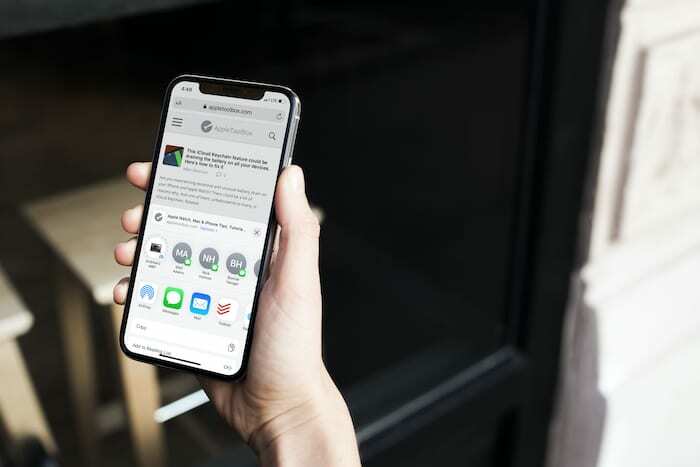
В течение многих лет Поделиться листом был в основном оставлен нетронутым, с небольшими улучшениями кое-где. Затем, с выпуском iOS 13 и iPadOS, Apple предоставила пользователям больше контроля над тем, что они видят.
Вместо того, чтобы просто получить скучное старое меню, которое на самом деле не имело особого смысла, Apple сделала его таким, чтобы вы могли легко настраивать и делиться с разными приложениями.
В двух верхних рядах значков отображаются предложения для разговоров, в которых вы хотите чем-то поделиться. Сюда входят ваше почтовое приложение, приложение «Сообщения» и даже некоторые сторонние приложения. Уловка заключается в том, что Apple использует разные API.
Apple решила сделать это «добровольным» для разработчиков. Это дает разработчикам возможность использовать преимущества новой таблицы общих ресурсов или нет. После добавления сторонние приложения появятся в предлагаемой области разговоров.
Но самое интересное на этом не заканчивается, так как в зависимости от ваших приложений доступны совершенно новые «Действия». Например, вы можете установить массив избранных действий, который может включать добавление в закладки или быстрый доступ к функциям разметки.
Как добавить приложения в iOS Share Sheet
Некоторые приложения, которые отображаются на вашем листе общего доступа, добавляются автоматически в зависимости от вашего использования. Вот почему вы можете увидеть в списке что-то вроде Facebook Messenger, а сообщения находятся в конце списка.
Но поскольку это все новое, время от времени предложения могут быть немного «шаткими». В конечном итоге вы можете увидеть приложения, которые вы установили, но редко используете, или не увидеть приложение, которое, как вы знаете, используется все время.
Вот как вы можете вручную добавлять приложения на свой общий лист iOS или iPadOS:
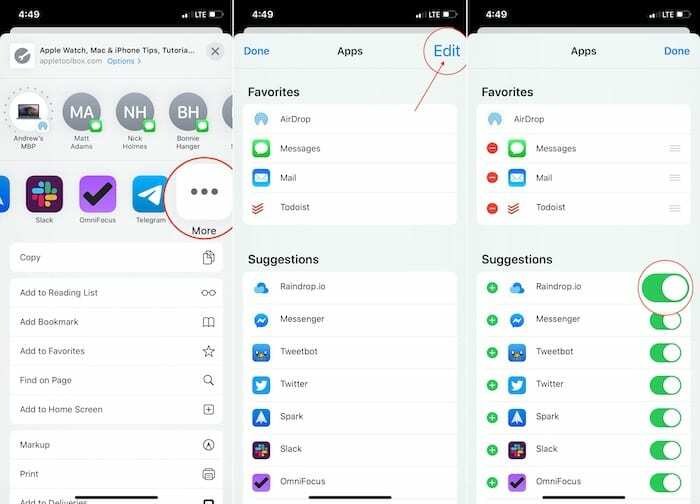
- Откройте общий лист и прокрутите до конца вправо во 2-м ряду.
- Нажмите Более кнопка.
Это меню покажет вам все приложения, которые можно добавить (или удалить) из общего листа. Вверху есть раздел "Избранное", а ниже - раздел "Предложения".
Если вы хотите добавить приложение в избранное, коснитесь Плюс значок, и он переместится в этот раздел. Затем вы можете настроить порядок отображения приложений в первую очередь.
Возвращаясь к Предложения раздел, если вы пройдете и коснетесь переключателя, чтобы На позиции, приложения теперь появятся на листе общего доступа. Это может быть полезно, если приложение было отключено по умолчанию, и вы хотите, чтобы оно стало доступным.
Как удалить приложения из iOS Share Sheet
Время от времени вы будете видеть предложения по приложениям в верхней строке вашего общего листа. Когда iOS 13 была впервые выпущена, она была ограничена только приложениями Apple, но теперь разработчики могут добавить эту функцию.
Однако что вы должны делать, если появляется приложение, которое вы не хотите показывать? К сожалению, нет простого способа сделать это прямо из приложения настроек iOS. Вместо этого Apple предоставила разработчикам возможность включить или выключить эту функцию.
Если вы столкнулись с такой ситуацией, убрать эти приложения с экрана не так уж и сложно. Например, давайте пройдемся по этапам удаления Discord.
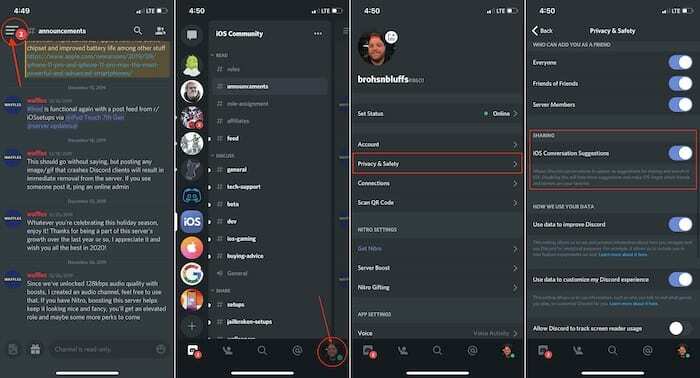
- Откройте Discord на своем iPhone.
- Щелкните значок меню гамбургера в верхнем левом углу.
- Нажмите Профиль в правом нижнем углу.
- Выбирать Конфиденциальность и безопасность.
- Прокрутите вниз и переключите Предложения по разговору на iOS.
После завершения сообщения Discord больше не будут отображаться в вашем листе общего доступа для предложений. Также важно отметить, что не все приложения созданы равными, поэтому вам придется погрузиться глубже, чтобы найти правильное меню настроек для приложений, которые вы пытаетесь удалить.
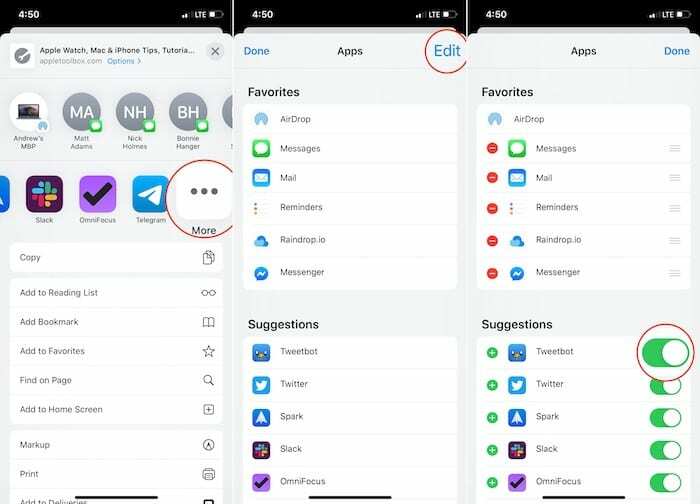
- Откройте приложение, чтобы поделиться чем-нибудь на своем iPhone
- Нажмите доля на панели инструментов
- Во втором ряду приложений прокрутите до конца вправо.
- Нажмите Более кнопка.
- Кран Редактировать в правом верхнем углу.
- Просмотрите и переключите приложения, которые вы хотите или не хотите отображать.
Как видите, вверху есть список избранных, и это приложения, которые появляются в общем списке первыми. Находясь в этом меню, под Предложения, вы можете нажать на Плюс рядом с приложениями, которые вы хотите добавить в избранное.
Вывод
Приятно видеть, как Apple делает все возможное, чтобы упростить взаимодействие с нашими телефонами и планшетами. Возможность выбирать, какие приложения могут использоваться для обмена контентом, а также открывать разработчикам возможности для использования преимуществ API - это просто потрясающе.
Мы не уверены на 100%, чего ожидать от iOS 14, так как слухи продолжают циркулировать. Все, что мы можем надеяться, - это то, что Apple продолжает расширять границы, пробовать новые вещи и делать жизнь пользователей iOS и iPadOS лучше и проще.
Если у вас есть какие-либо вопросы о том, как удалить приложения из iOS Share Sheet, сообщите нам об этом в комментариях. И, как всегда, если мы что-то пропустили, выключите звук, чтобы мы могли добавить это к приведенным выше инструкциям!
Эндрю - писатель-фрилансер, живущий на восточном побережье США.
На протяжении многих лет он писал для множества сайтов, включая iMore, Android Central, Phandroid и некоторые другие. Теперь он проводит свои дни, работая в компании HVAC, а по ночам подрабатывает писателем-фрилансером.